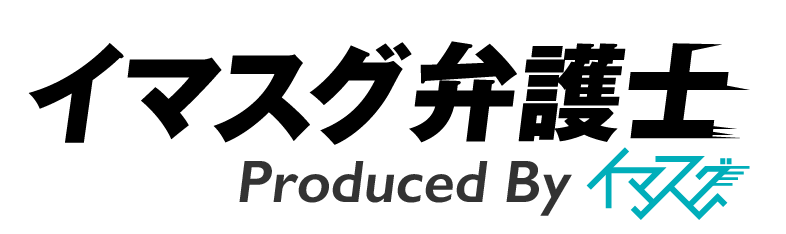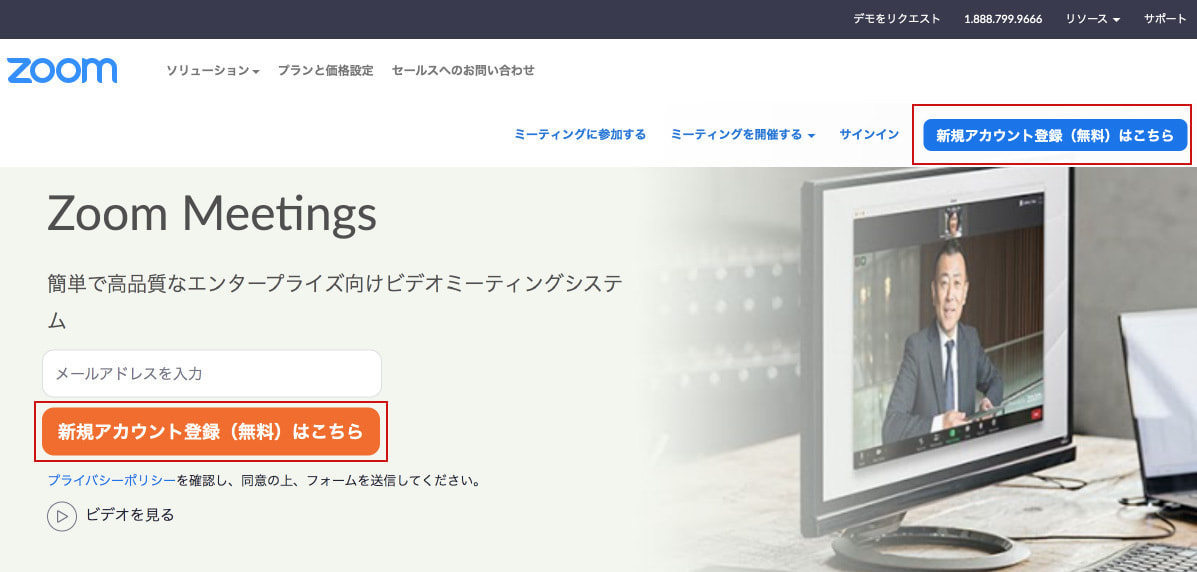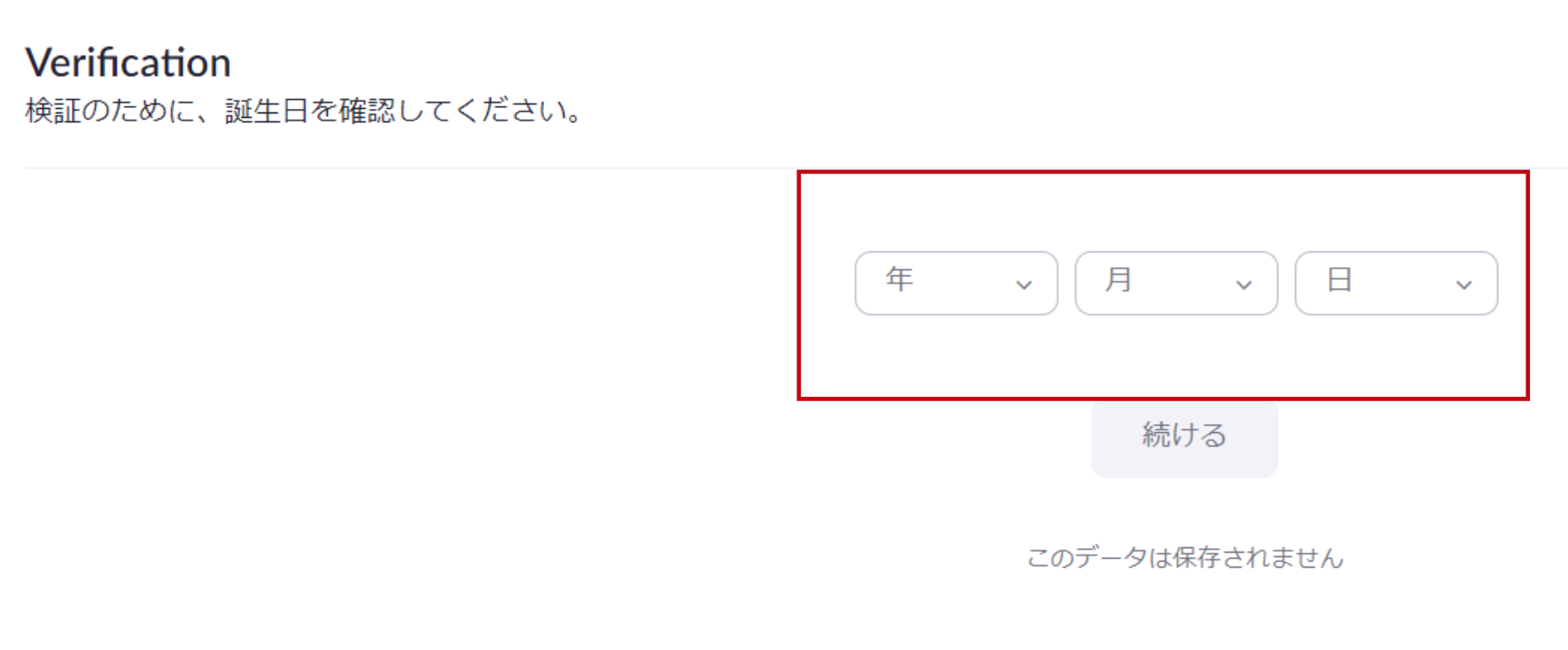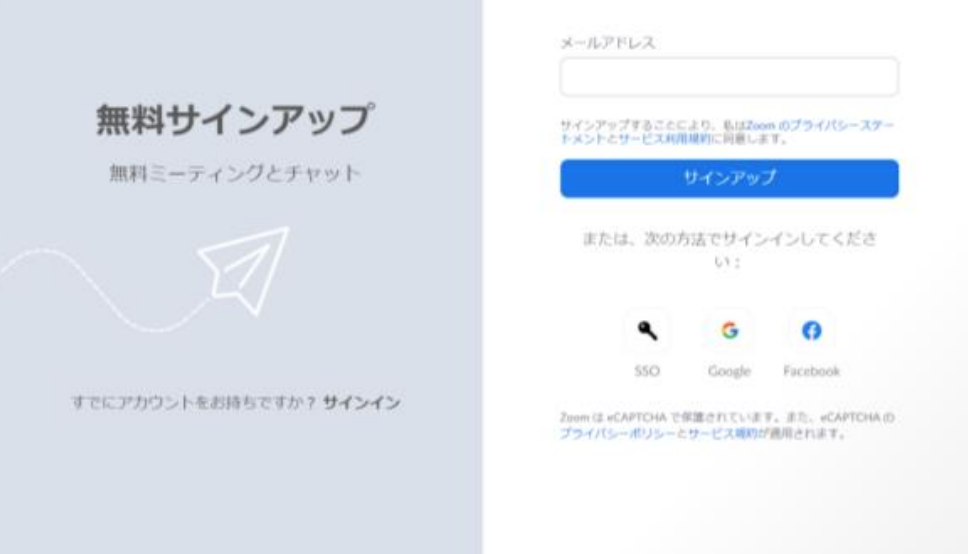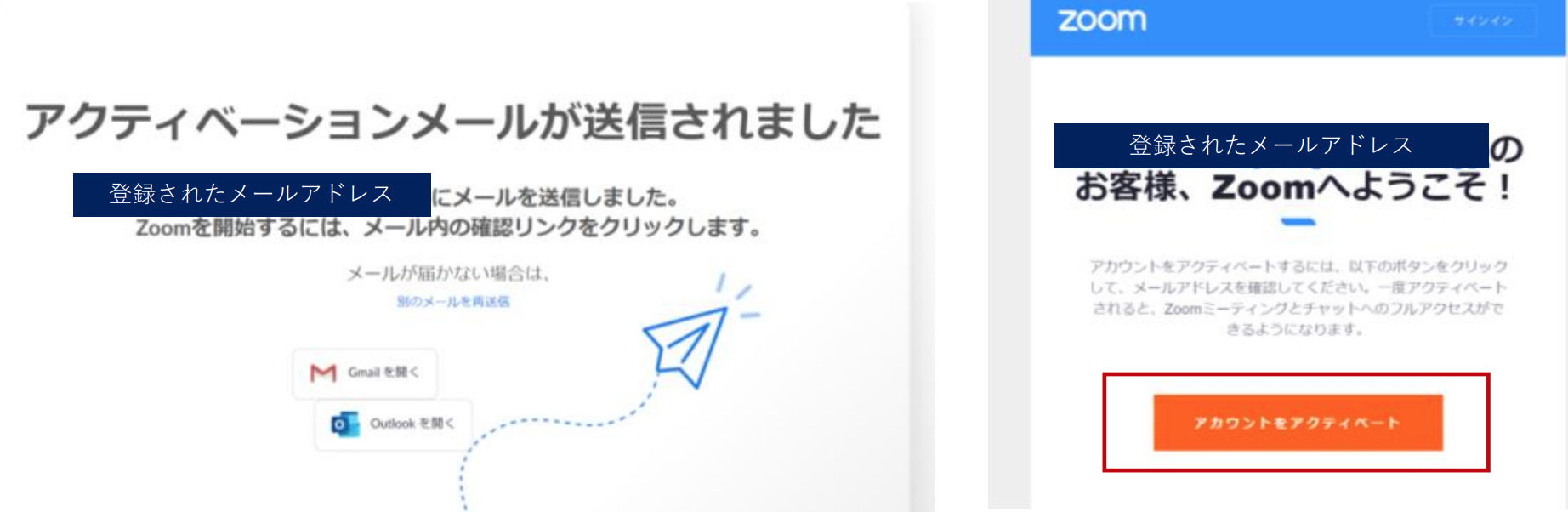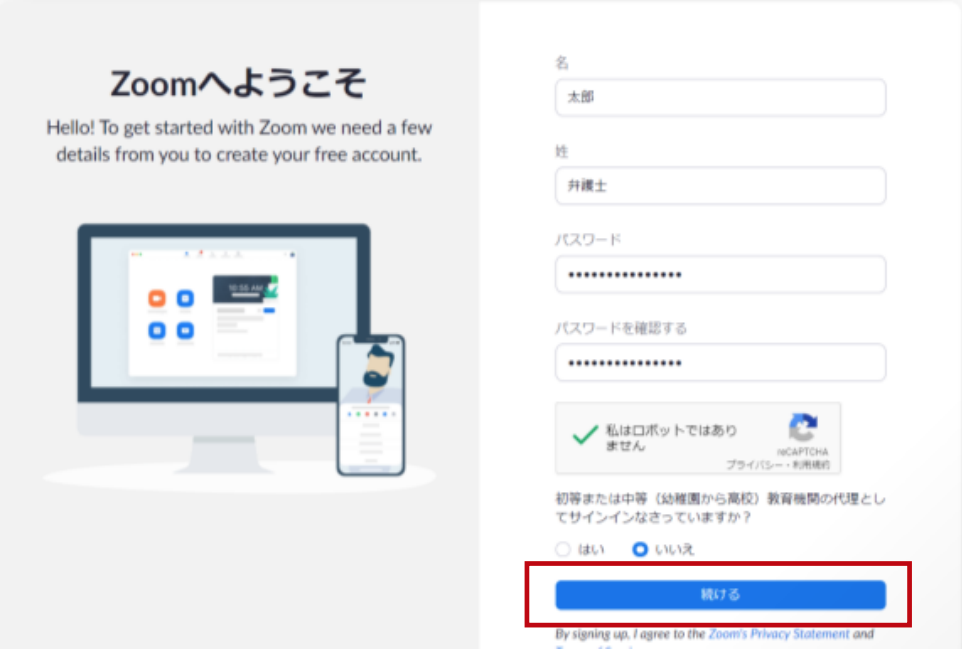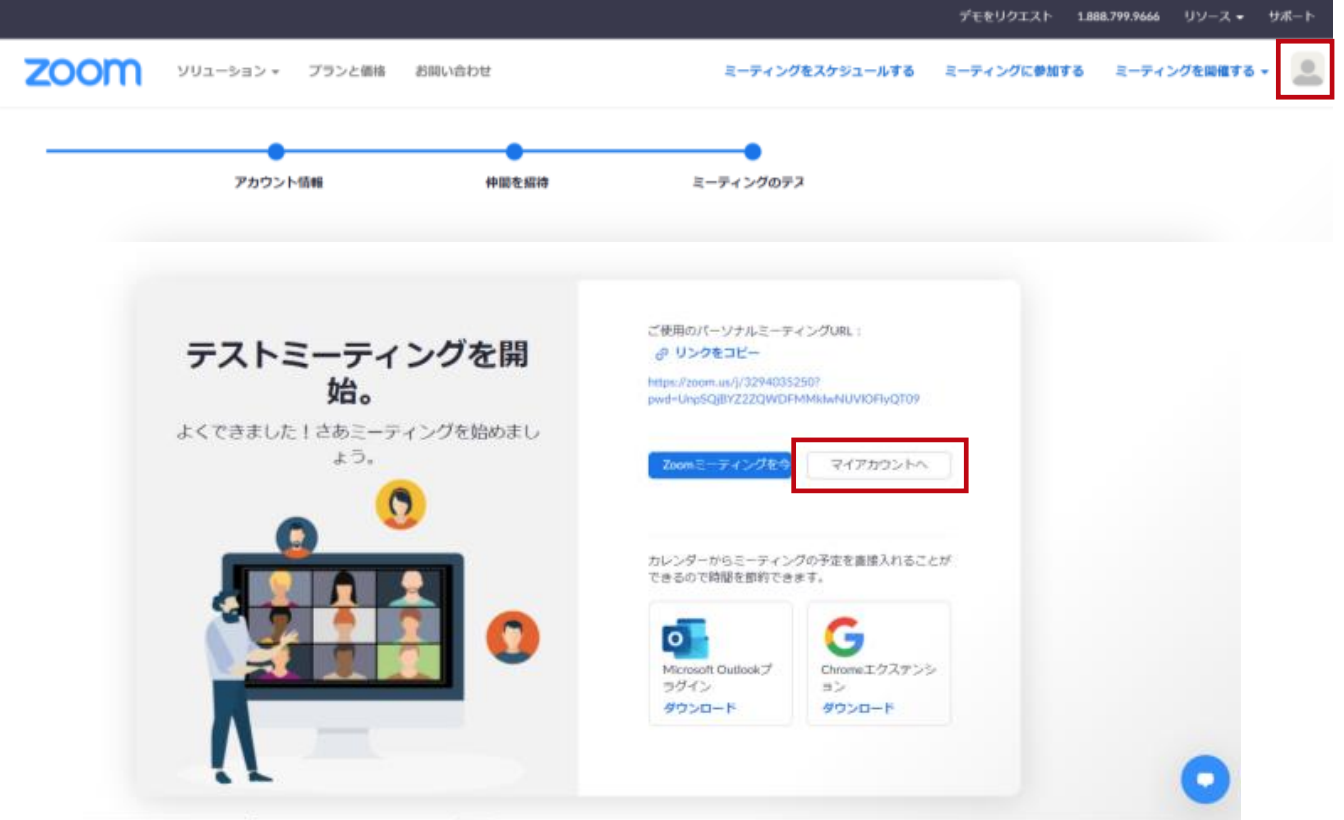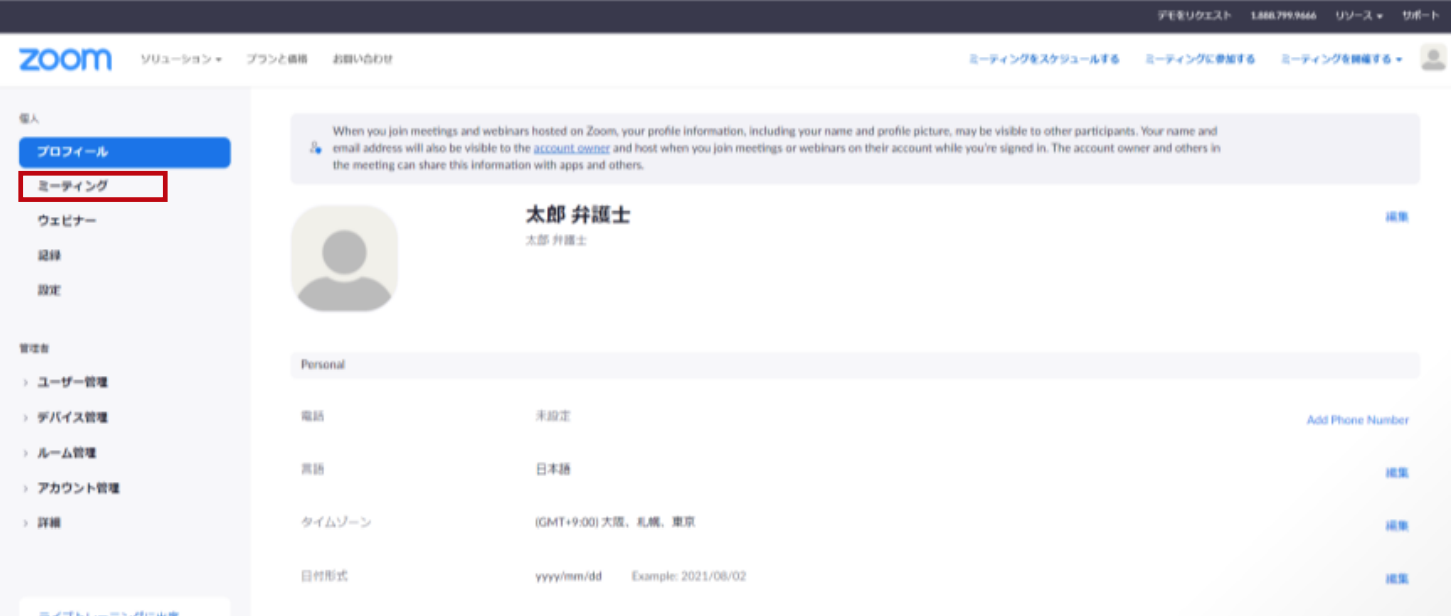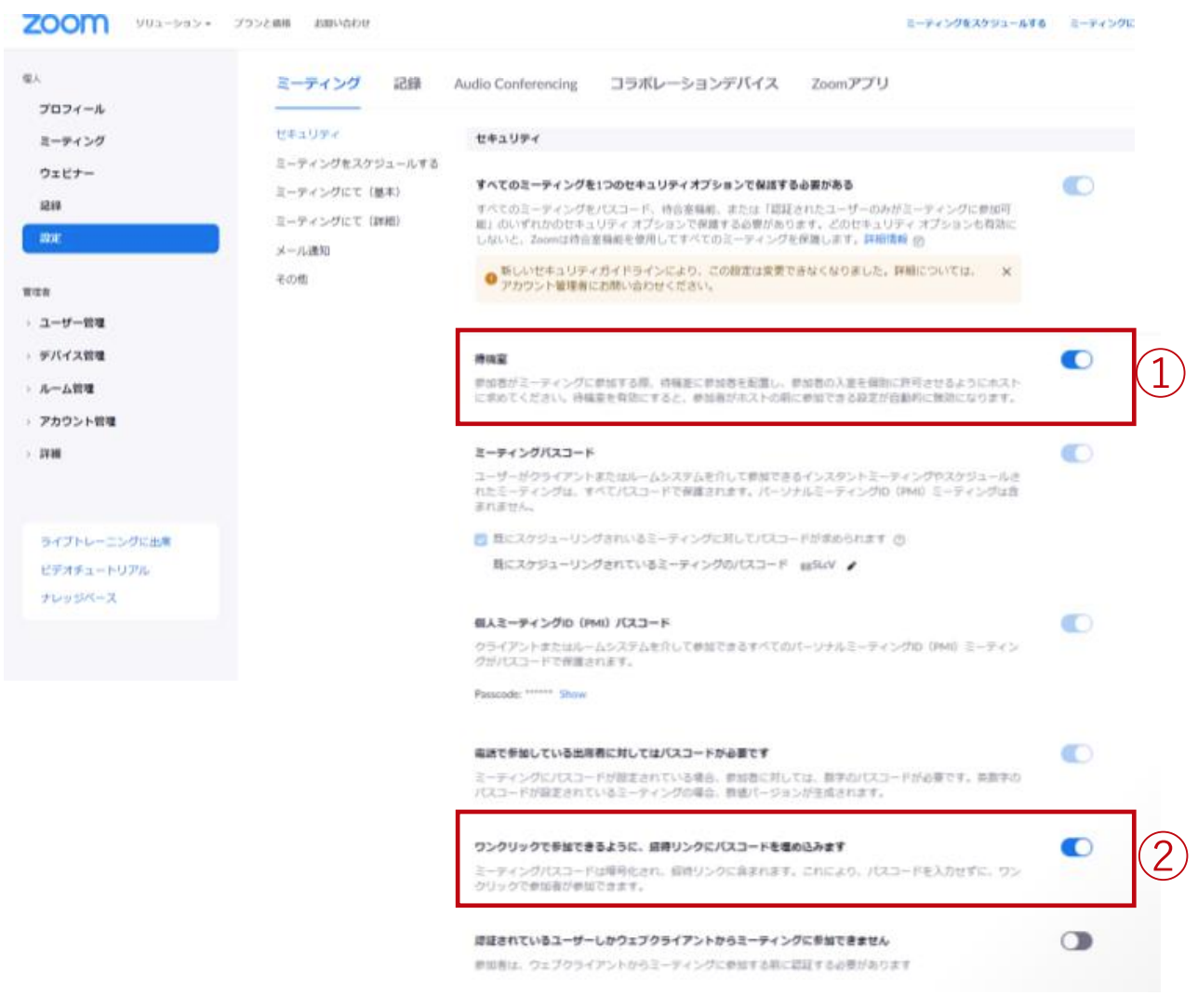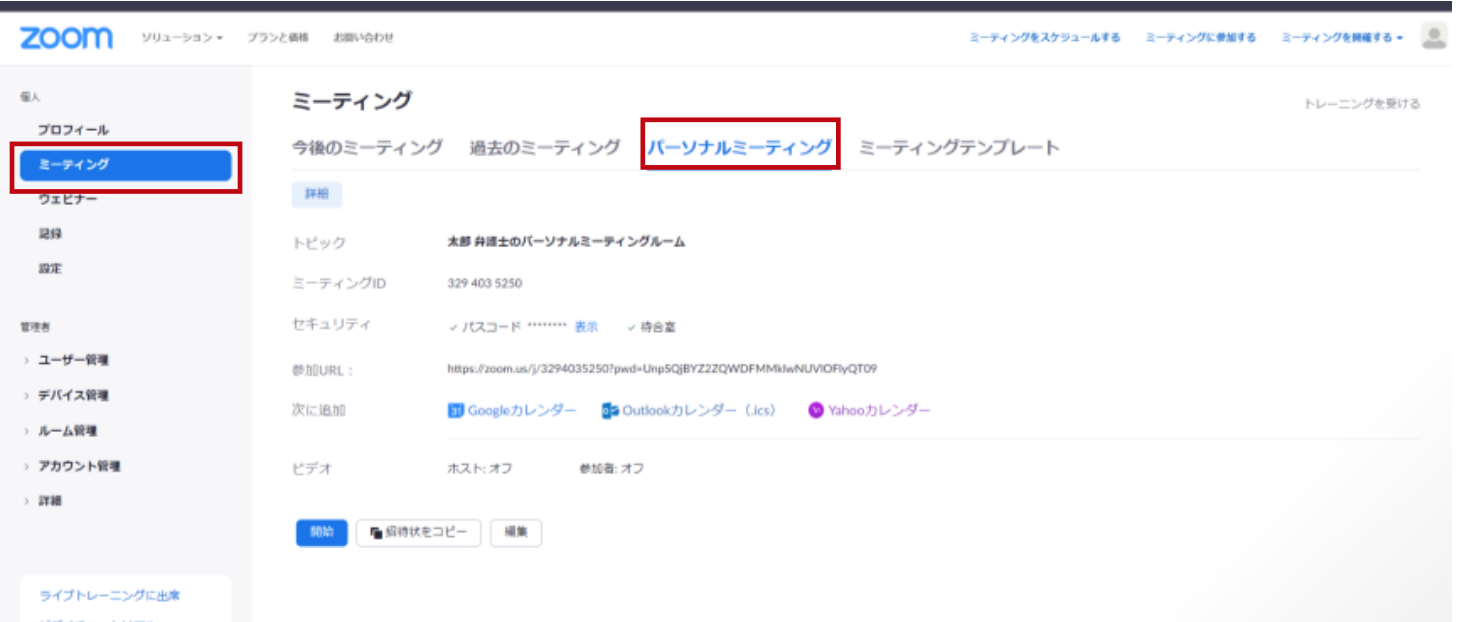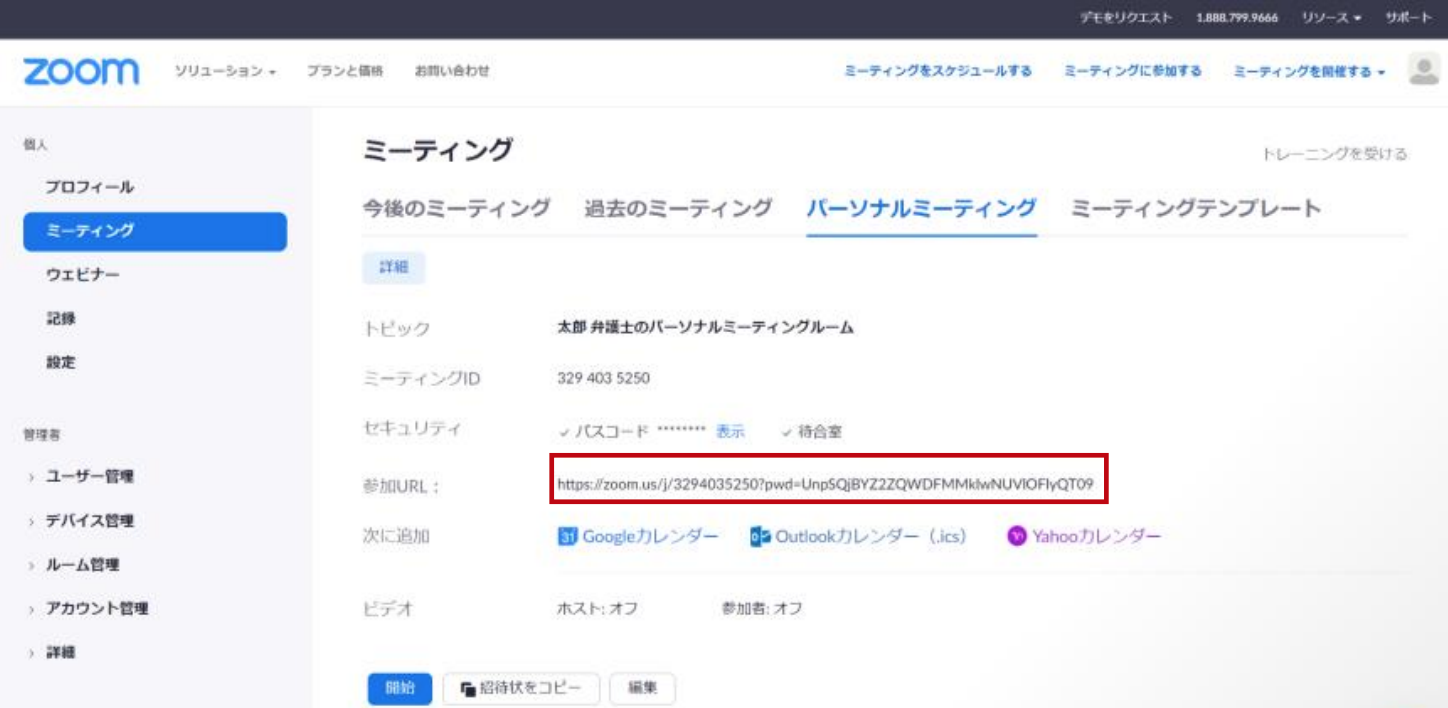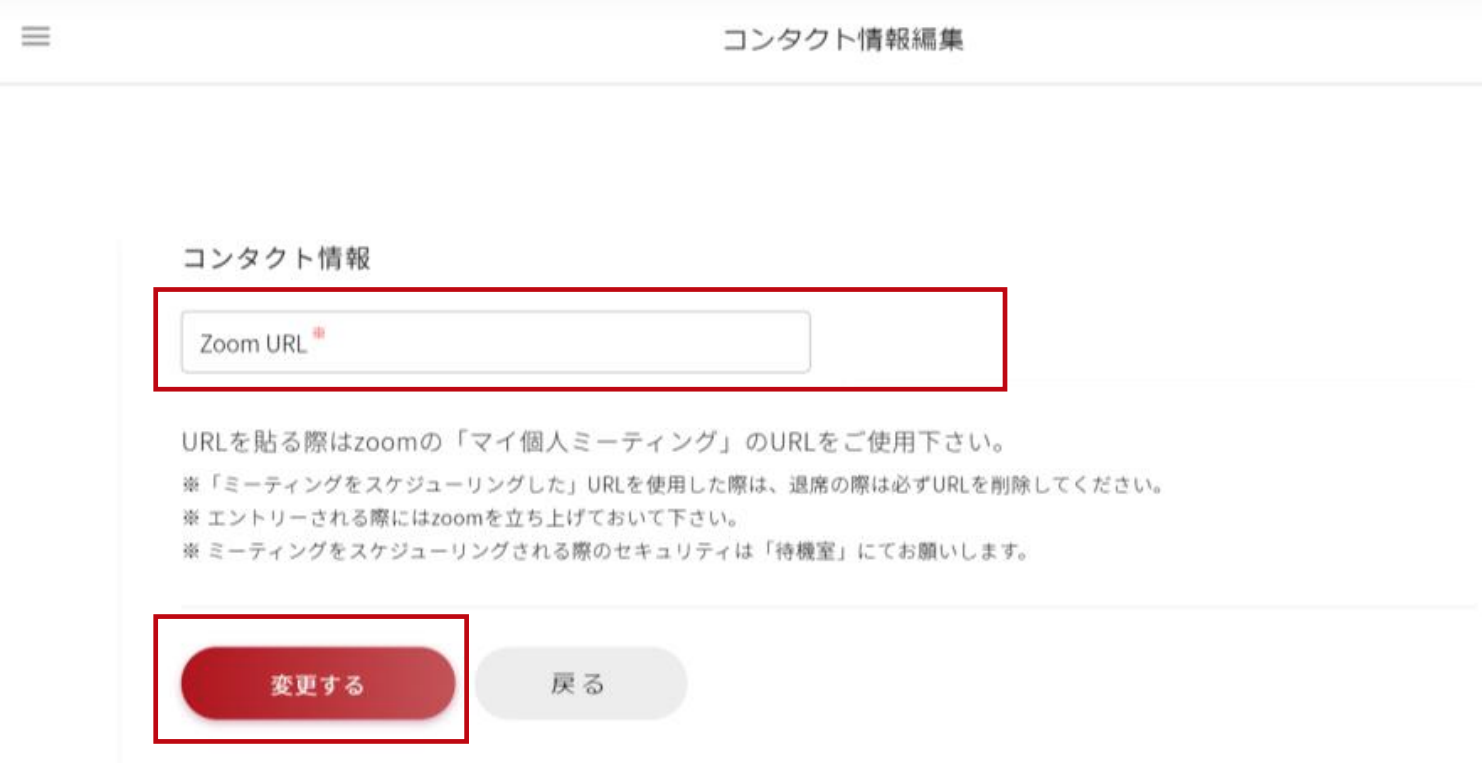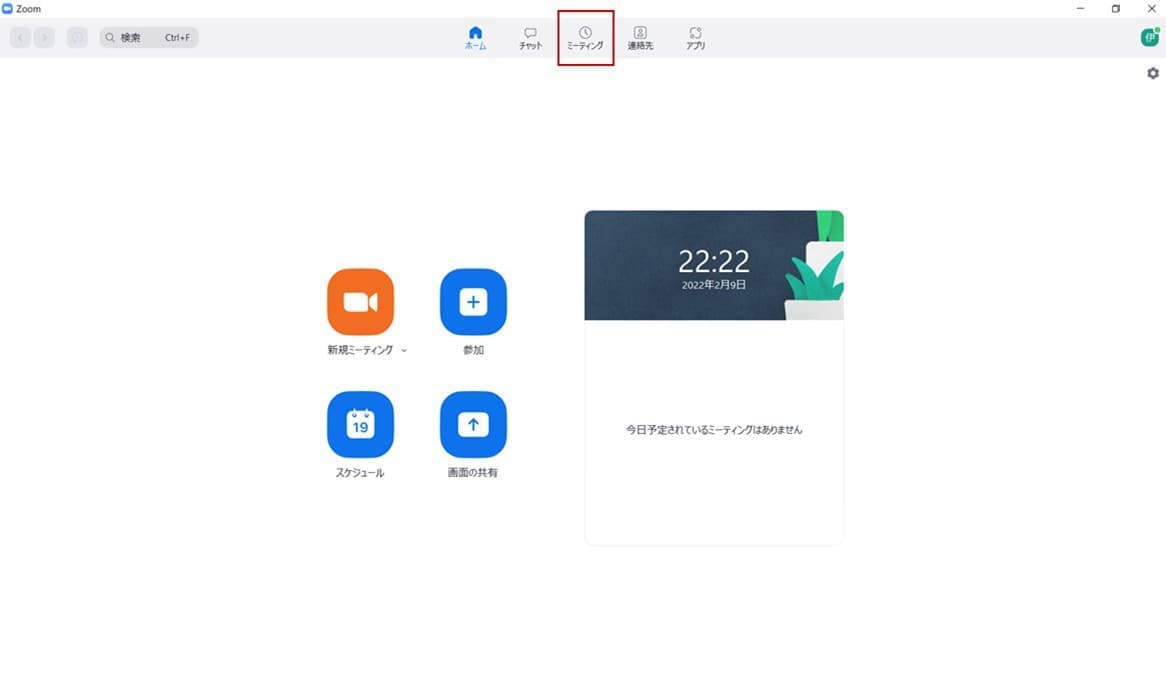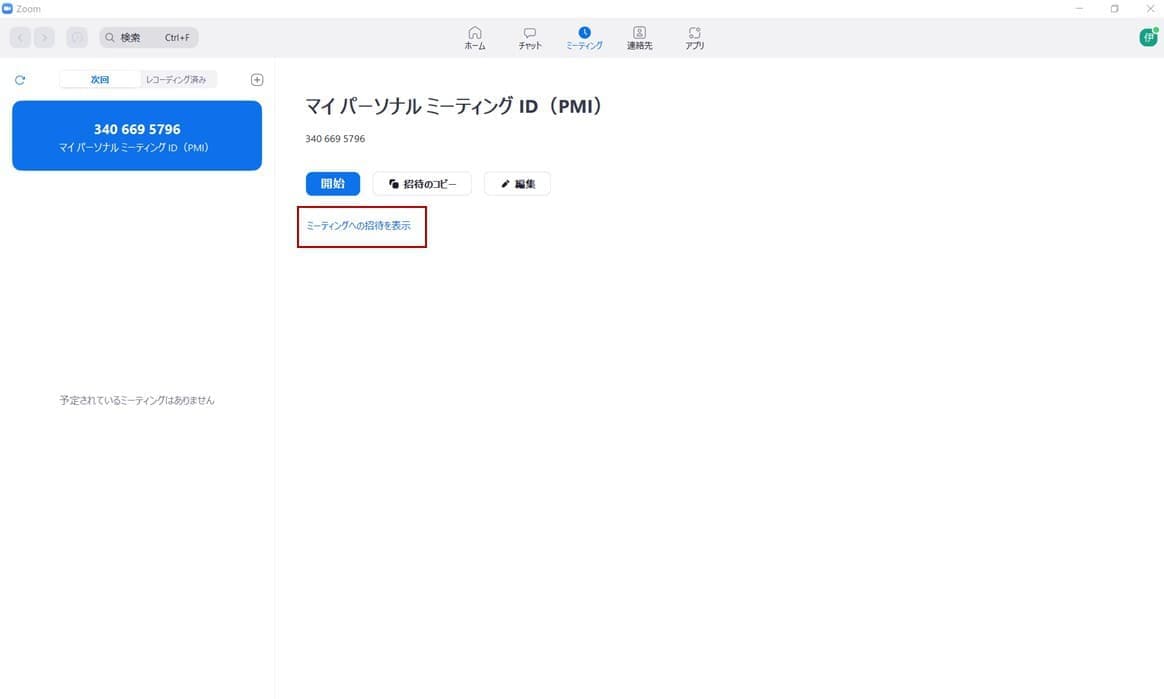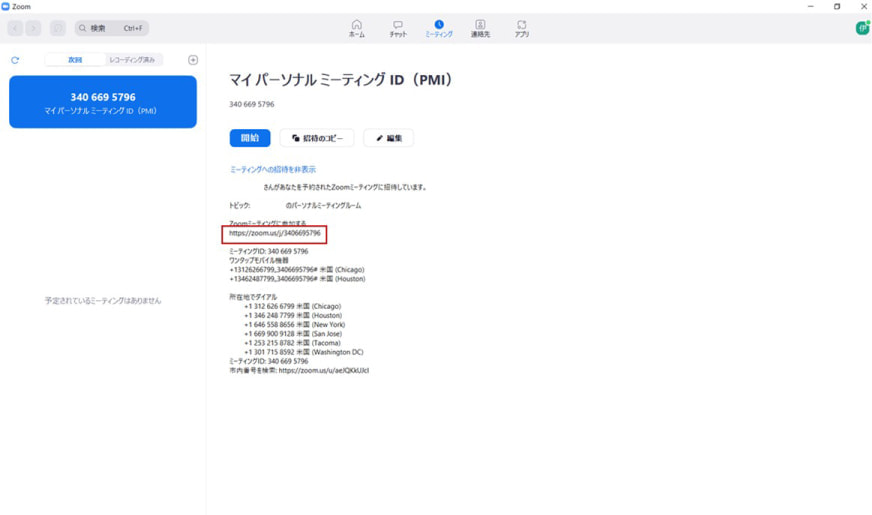「イマスグ弁護士」で相談者とZOOM相談を行うためには、ZOOMへのサインインが必要となります。ZOOMへサインインの上、発行される「マイ個人ミーティング」のURLを使用し、相談者とZOOMを通じてオンライン相談を行えます。
※本ページの画像はクリックすると拡大表示されます
まずはZOOMへアクセス
https://zoom.us/jp-jp/meetings.html
まずはZOOMへアクセス
https://zoom.us/jp-jp/meetings.html
STEP1:ZOOMへのサインアップ(新規登録)
①ZOOMのアカウントをお持ちでない方はサインアップを行ってください。
サインアップとは新しくアカウント登録を行うことを言います。
※すでにアカウントをお持ちの場合は「サインイン」を行ってください。
②生年月日を入力して認証を行います。
③メールアドレスでサインアップ(新規登録)を行います。
※SSO、Google、facebookのアカウントをお持ちの方はいずれかのアカウントでもサインインが可能です。
既にZOOMへ登録済み(アクティベート済み)の方はSTEP3の「サインインしてパーソナルミーティングのURLを確認」を参照してください。
STEP2:ZOOMを有効にする(アクティベート)
STEP3:サインインしてパーソナルミーティングのURLを確認
《ブラウザでログインする場合》 ※Zoomアプリをご使用の方はこちら
《PCアプリでログインする場合》